WeChatカスタムメニューにミニプログラムを追加する方法

WeChat カスタム メニューにミニ プログラムを追加する方法
ミニ プログラムをパブリック アカウント メニューに追加する前の準備:
1. 事前にミニ プログラムを開発する必要があります
2. パブリック アカウントとミニ プログラムは適切に接続されています
推奨される学習: ミニ プログラムの開発
ミニ プログラム リンクをパブリック アカウント メニューに追加するプロセスと方法:
1. WeChat パブリック アカウント バックエンドにログインし、[カスタム メニュー] を選択します。 ' 左側のリンク
# に、次のようなミニ プログラムの特定のコンテンツを右側に入力します。
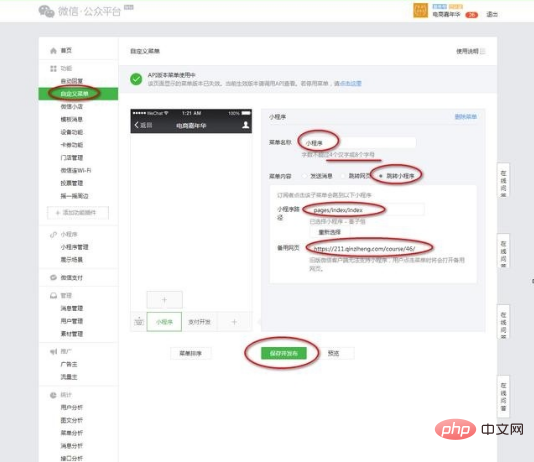
1) メニュー名:は中国語です。4 文字を超えてはなりません。パブリック アカウント開発の方法を使用してメニューを設定する場合は、5 文字の中国語を書くことができます。
2) メニューの種類: 「ジャンプ ミニ プログラム」を選択します。
3) ミニ プログラムのパス: ユーザーがリンクをクリックした後にジャンプするミニ プログラム ページです。デフォルトは「page/index/index」で、これはミニ プログラムのホームページでもあります。
4) 代替ページ: これは通常の Web リンクです。その機能は、ユーザーの WeChat がミニ プログラムをサポートしていない場合に、この Web ページにジャンプするというものです。入力したら、[保存して公開] をクリックします。
推奨学習:WeChat パブリック アカウント開発チュートリアル
以上がWeChatカスタムメニューにミニプログラムを追加する方法の詳細内容です。詳細については、PHP 中国語 Web サイトの他の関連記事を参照してください。

ホットAIツール

Undresser.AI Undress
リアルなヌード写真を作成する AI 搭載アプリ

AI Clothes Remover
写真から衣服を削除するオンライン AI ツール。

Undress AI Tool
脱衣画像を無料で

Clothoff.io
AI衣類リムーバー

Video Face Swap
完全無料の AI 顔交換ツールを使用して、あらゆるビデオの顔を簡単に交換できます。

人気の記事

ホットツール

メモ帳++7.3.1
使いやすく無料のコードエディター

SublimeText3 中国語版
中国語版、とても使いやすい

ゼンドスタジオ 13.0.1
強力な PHP 統合開発環境

ドリームウィーバー CS6
ビジュアル Web 開発ツール

SublimeText3 Mac版
神レベルのコード編集ソフト(SublimeText3)

ホットトピック
 1662
1662
 14
14
 1418
1418
 52
52
 1311
1311
 25
25
 1261
1261
 29
29
 1234
1234
 24
24
 win11 で新しいハードドライブを追加するチュートリアル
Jan 05, 2024 am 09:39 AM
win11 で新しいハードドライブを追加するチュートリアル
Jan 05, 2024 am 09:39 AM
コンピュータを購入するとき、必ずしも大容量のハードドライブを選択する必要はありませんが、現時点で、win11 に新しいハードドライブを追加したい場合は、まず購入した新しいハードドライブをインストールしてから、コンピュータにパーティションを追加できます。 win11 で新しいハード ドライブを追加するチュートリアル: 1. まず、ホストを分解し、ハード ドライブのスロットを見つけます。 2. それを見つけたら、まず「データケーブル」を接続しますが、通常はフールプルーフ設計になっており、挿入できない場合は方向を逆にします。 3. 次に、新しいハードドライブをハードドライブスロットに挿入します。 4. 挿入後、データ ケーブルのもう一方の端をコンピュータのマザーボードに接続します。 5. インストールが完了したら、ホストに戻して電源をオンにします。 6. 起動後、「このコンピュータ」を右クリックして「コンピュータの管理」を開きます。 7. 開いたら、左下隅にある「ディスクの管理」をクリックします。 8. 次に、右側で次のことができます。
 Mijia にテレビを追加する方法
Mar 25, 2024 pm 05:00 PM
Mijia にテレビを追加する方法
Mar 25, 2024 pm 05:00 PM
多くのユーザーは、現代生活において Xiaomi スマート ホーム相互接続の電子エコシステムをますます支持しています。Mijia APP に接続した後、携帯電話で接続されたデバイスを簡単に制御できます。しかし、多くのユーザーはまだ Mijia を追加する方法を知りません。このチュートリアル ガイドでは、困っているすべての人を助けるために、具体的な接続方法と手順を説明します。 1. Mijia APPをダウンロードした後、Xiaomi アカウントを作成またはログインします。 2. 追加方法: 新しいデバイスの電源を入れた後、携帯電話をデバイスに近づけて Xiaomi TV の電源を入れます。通常の状況では、接続プロンプトがポップアップ表示されます。「OK」を選択してデバイスの接続プロセスに入ります。プロンプトが表示されない場合は、スマート ホーム APP に入った後、左下の 1 番目のボタンをクリックしてデバイスを手動で追加することもできます。
 MetaMask ウォレットで Polygon ネットワークに接続するにはどうすればよいですか? MetaMask ウォレットを Polygon ネットワークに接続するためのチュートリアル ガイド
Jan 19, 2024 pm 04:36 PM
MetaMask ウォレットで Polygon ネットワークに接続するにはどうすればよいですか? MetaMask ウォレットを Polygon ネットワークに接続するためのチュートリアル ガイド
Jan 19, 2024 pm 04:36 PM
PolygonMainnet ネットワークの追加方法 Metamask で MATIC (Polygon) を使用するには、「PolygonMainnet」というプライベート ネットワークを追加する必要があります。間違ったネットワーク アドレスで転送すると問題が発生する可能性があるため、$MATIC から転送する前に必ず「PolygonMainnet」ネットワークを使用してください。 Metamask ウォレットはデフォルトで Ethereum メインネットに接続されていますが、単に「PolygonMainnet」を追加して $MATIC を使用することもできます。簡単なコピー&ペーストの手順をいくつか行うだけで完了です。まず、メタマスクウォレットで、右上隅のネットワークオプションをクリックし、「C」を選択します
 Win11 でデスクトップ ショートカットをすばやく作成するチュートリアル
Dec 27, 2023 pm 04:29 PM
Win11 でデスクトップ ショートカットをすばやく作成するチュートリアル
Dec 27, 2023 pm 04:29 PM
win11ではデスクトップショートカットを追加することでデスクトップ上のソフトやファイルを素早く起動することができ、必要なファイルを右クリックするだけで操作することができます。 win11 でデスクトップ ショートカットを追加する: 1. 「この PC」を開き、デスクトップ ショートカットを追加するファイルまたはソフトウェアを見つけます。 2. 見つけたら、右クリックして選択し、[その他のオプションを表示] をクリックします。 3. 次に、[送信] - [デスクトップ ショートカット] を選択します。 4. 操作が完了すると、デスクトップにショートカットが表示されます。
 WeChat ミニ プログラムにカードめくり効果を実装する
Nov 21, 2023 am 10:55 AM
WeChat ミニ プログラムにカードめくり効果を実装する
Nov 21, 2023 am 10:55 AM
WeChat ミニ プログラムでのカードめくり効果の実装 WeChat ミニ プログラムでは、カードめくり効果の実装は、ユーザー エクスペリエンスとインターフェイス インタラクションの魅力を向上させることができる一般的なアニメーション効果です。以下では、WeChat アプレットでカードめくりの特殊効果を実装する方法と、関連するコード例を詳しく紹介します。まず、ミニ プログラムのページ レイアウト ファイルに 2 つのカード要素を定義する必要があります。1 つは前面のコンテンツを表示するため、もう 1 つは背面のコンテンツを表示するためです。具体的なサンプル コードは次のとおりです: <!--index.wxml- ->&l
 Vue で画像に透かしを追加するにはどうすればよいですか?
Aug 19, 2023 pm 12:37 PM
Vue で画像に透かしを追加するにはどうすればよいですか?
Aug 19, 2023 pm 12:37 PM
Vue で画像に透かしを追加するにはどうすればよいですか? Vue は、Web アプリケーションの構築に広く使用されている人気のある JavaScript フレームワークです。画像の著作権を保護したり、画像の認識性を高めたりするために、Vue アプリケーションで画像に透かしを追加する必要がある場合があります。この記事では、Vue で画像にウォーターマークを追加する方法と、対応するコード例を紹介します。最初のステップは、Vue にウォーターマークを追加するためのサードパーティ ライブラリを導入することです。ウォーターマークを使用することをお勧めします
 Tampermonkey で新しいスクリプトを追加する方法 - Tampermonkey でスクリプトを削除する方法
Mar 18, 2024 pm 12:10 PM
Tampermonkey で新しいスクリプトを追加する方法 - Tampermonkey でスクリプトを削除する方法
Mar 18, 2024 pm 12:10 PM
Tampermonkey Chrome 拡張機能は、スクリプトを通じてユーザー効率とブラウジング エクスペリエンスを向上させるユーザー スクリプト管理プラグインです。では、Tampermonkey はどのようにして新しいスクリプトを追加するのでしょうか?スクリプトを削除するにはどうすればよいですか?エディターに以下の答えを与えてもらいましょう! Tampermonkey に新しいスクリプトを追加する方法: 1. GreasyFork を例に挙げます。GreasyFork Web ページを開いて、従うスクリプトを入力します。ここでは、エディターはワンクリックのオフライン ダウンロードを選択します。 2. スクリプトを選択します。スクリプト ページに入ると、このスクリプトをインストールするボタンが表示されます。 3. クリックしてこのスクリプトをインストールすると、インストール インターフェイスが表示されます。ここをクリックしてインストールしてください。 4. インストール スクリプトでワンクリックでインストールされたことが確認できます。
 アリペイ、希少文字ライブラリを収集・補完する「漢字拾い-希少文字」ミニプログラムを開始
Oct 31, 2023 pm 09:25 PM
アリペイ、希少文字ライブラリを収集・補完する「漢字拾い-希少文字」ミニプログラムを開始
Oct 31, 2023 pm 09:25 PM
10月31日の当サイトのニュースによると、今年5月27日、アント・グループは「漢字拾いプロジェクト」の立ち上げを発表し、最近新たな進展を迎えた:アリペイが「漢字拾い-珍しい文字」ミニプログラムを開始協会からコレクションを収集する レア文字は、レア文字ライブラリを補完し、アリペイでのレア文字入力方法の改善に役立つように、レア文字に異なる入力エクスペリエンスを提供します。現在、ユーザーは「漢字ピックアップ」「珍文字」などのキーワードで検索することで「珍文字」アプレットに入ることができる。ミニプログラムでは、ユーザーがシステムで認識・入力されなかった珍しい文字の画像を送信し、確認後、Alipay のエンジニアがフォントライブラリに追加エントリを作成します。当サイトでは、発音が不明瞭な珍しい単語を対象とした最新の単語分割入力方法をミニプログラムで体験できることに注目しました。ユーザー解体




